Скриване, показване, изключване на звука, закачане или маркиране на чат като непрочетен в Microsoft Teams
Можете да скриете или изключите звука на чат разговорите от списъка с чатове, за да спрете да получавате известия. Можете също така да закачате чести разговори най-отгоре в списъка с чатове за бърз достъп. Маркирането на съобщение като непрочетено е бърз начин да си напомните да прегледате съобщението по-късно.
Забележка: Можете също да изтриете цяла чат нишка и да изтриете отделните съобщения , които сте изпратили.
Скриване на чат
-
Изберете Чат

-
До разговора, който искате да скриете, изберете Още опции


-
Чатът и хронологията на чата ще бъдат скрити, докато някой не публикува ново съобщение в нея.
Показване на чат
Трябва да видите отново скрит чат? Покажете чат, който сте скрили, преди да използвате търсенето.
-
В Search box

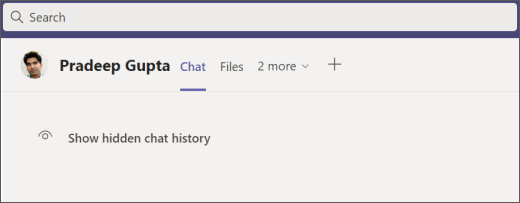
-
Разговорът вече ще се показва в списъка ви с чатове вляво, но ако не го видите веднага, можете да изберете Филтриране

-
След като сте намерили разговора в списъка с чатове, изберете Още опции


-
Изберете Показване на скрита хронология на чата, за да видите разговора.
Заглушаване на чат
Когато изключите звука на чат, все още ще бъдете включени в разговора, но няма да получавате известия от него.
-
Изберете Чат

-
До разговора, за който искате да изключите звука, изберете Още опции


-
Ако промените решението си, просто изберете Още опции


Забележка: До имената на участниците се появява икона, която да ви напомни, че чатът е заглушен.
Закачване на чат
За бърз достъп можете да закачате чести разговори най-отгоре в списъка с чатове.
-
Изберете Чат

-
До разговора, който искате да закачите, изберете Още опции


-
Ако промените решението си, просто изберете Още опции


Маркиране на съобщение като непрочетено
Ако искате да запишете съобщение за по-късно, маркирайте го като непрочетено.
-
Изберете Чат

-
До разговора, който искате да маркирате като непрочетен, изберете Още опции

-
Следващия път, когато отворите чата, той ще изглежда непрочетен.
Свързани статии
Искате да научите повече?
Плъзнете наляво в чат 










